ワード文書の文字サイズをポイント数で指定する方法
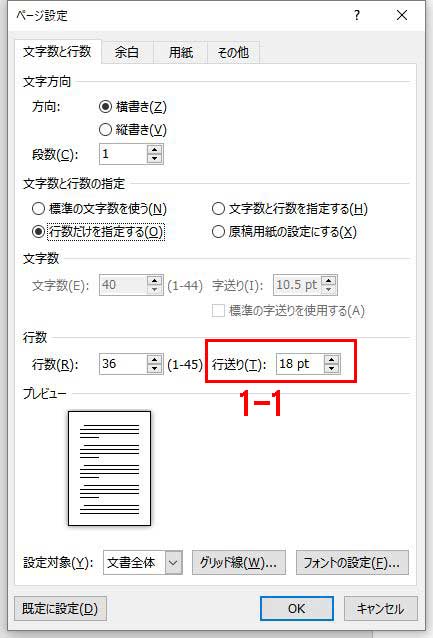
この記事では、ワード文書の文字サイズをポイント数で指定する方法について説明します。ワード文書を作成する際、文字サイズを適切に設定することは非常に重要です。文字サイズが大きすぎると読みにくくなり、小さすぎると見にくくなります。したがって、ポイント数を理解し、適切に設定することが必要です。
ポイント数は文字の大きさを表す単位で、1ポイントは約0.35ミリメートルに相当します。文字サイズを変更するには、ドキュメント中の文字を選択し、リボンにある「ホーム」タブの「フォント」グループで「文字サイズ」ボックスをクリックします。ドロップダウンリストから任意のポイント数を選択して文字サイズを変更できます。標準的な文字サイズは10.5ポイントまたは11ポイントですが、見出しやタイトルには12ポイント以上の大きなサイズが使われることが多いです。
文字サイズをポイント数で指定することで、プロフェッショナルな印象を与えることができます。ポイント数を統一することで、文章の読みやすさが向上し、読者に好印象を与えることができます。したがって、ワード文書を作成する際には、文字サイズをポイント数で指定する方法を理解し、適切に設定することが重要です。
ポイント数とは何か
ポイント数は、文字の大きさを表す単位です。1ポイントは約0.35ミリメートルに相当し、文字の高さを表します。ワード文書では、ポイント数を使用して文字サイズを指定することができます。ポイント数を変更することで、文字の大きさを調整し、文章の見栄えを変えることができます。
ポイント数は、フォントサイズとも呼ばれます。フォントサイズは、文字の大きさを表すだけでなく、文章の読みやすさにも影響を与えます。一般的に、標準的な文字サイズは10.5ポイントまたは11ポイントですが、見出しやタイトルには12ポイント以上の大きなサイズが使われることが多いです。ポイント数を統一することで、プロフェッショナルな印象を与えることができます。
ワード文書でポイント数を指定するには、ドキュメント中の文字を選択し、リボンにある「ホーム」タブの「フォント」グループで「文字サイズ」ボックスをクリックします。ドロップダウンリストから任意のポイント数を選択して文字サイズを変更できます。ポイント数を指定することで、文章の見栄えを調整し、読者に伝えたいメッセージを効果的に伝えることができます。
ワード文書で文字サイズを変更する方法
ワード文書で文字サイズを変更するには、ドキュメント中の文字を選択し、リボンにある「ホーム」タブの「フォント」グループで「文字サイズ」ボックスをクリックします。ドロップダウンリストから任意のポイント数を選択して文字サイズを変更できます。ポイント数は文字の大きさを表す単位で、1ポイントは約0.35ミリメートルに相当します。
文字サイズを変更する際には、ドキュメントの全体的なデザインと一致させることが重要です。標準的な文字サイズは10.5ポイントまたは11ポイントですが、見出しやタイトルには12ポイント以上の大きなサイズが使われることが多いです。ポイント数を統一することで、プロフェッショナルな印象を与えることができます。
また、文字サイズを変更する際には、フォントの種類も考慮する必要があります。例えば、明朝体やゴシック体などのフォントは、文字サイズを大きくすると読みやすさが向上します。一方、細字体などのフォントは、文字サイズを小さくすると読みにくくなります。したがって、文字サイズとフォントの種類を適切に組み合わせることで、読みやすく効果的な文書を作成できます。
標準的な文字サイズと使い方
標準的な文字サイズは10.5ポイントまたは11ポイントです。これらのサイズは、一般的な文章やレポートに適しています。標準的な文字サイズを使用することで、読み手にとって文字が読みやすくなります。また、標準的な文字サイズを統一することで、プロフェッショナルな印象を与えることができます。
一方、見出しやタイトルには12ポイント以上の大きなサイズが使われることが多いです。これは、見出しやタイトルを強調するためです。大きいサイズの文字は、読み手にとって目立つため、見出しやタイトルに適しています。また、見出しやタイトルに大きいサイズの文字を使用することで、文章の構造が明確になります。
ただし、文字サイズを選択する際には、読み手の視覚的体験を考慮する必要があります。文字サイズが大きすぎると、読み手にとって不快感を与える可能性があります。一方、文字サイズが小さすぎると、読み手にとって読みにくくなります。したがって、文字サイズを選択する際には、読み手の視覚的体験を考慮し、適切なサイズを選択する必要があります。
ポイント数を統一することの重要性
ワード文書を作成する際、ポイント数を統一することは非常に重要です。統一されたポイント数は、文書全体のデザインを整え、読み手にとって見やすく理解しやすい文書を作成することができます。特に、ビジネス文書や学術文書などの正式な文書では、ポイント数を統一することで、プロフェッショナルな印象を与えることができます。
また、ポイント数を統一することで、文書の読みやすさも向上します。例えば、見出しやタイトルには大きいポイント数を使用し、本文には小さいポイント数を使用することで、文書の構造を明確にし、読み手にとって理解しやすい文書を作成することができます。さらに、統一されたポイント数は、文書のデザインを整え、読み手にとって見やすく理解しやすい文書を作成することができます。
ワード文書のポイント数を統一するには、スタイルを使用することができます。スタイルを使用することで、文書全体のポイント数を統一し、文書のデザインを整えることができます。また、スタイルを使用することで、文書のポイント数を変更することが容易になり、文書のデザインを柔軟に変更することができます。
まとめ
ワード文書の文字サイズをポイント数で指定する方法は、ドキュメントのデザインと読みやすさを向上させるために非常に重要です。文字サイズを変更するには、ドキュメント中の文字を選択し、リボンにある「ホーム」タブの「フォント」グループで「文字サイズ」ボックスをクリックします。ドロップダウンリストから任意のポイント数を選択して文字サイズを変更できます。
標準的な文字サイズは10.5ポイントまたは11ポイントですが、見出しやタイトルには12ポイント以上の大きなサイズが使われることが多いです。ポイント数を統一することで、プロフェッショナルな印象を与えることができます。また、読者が文章を読みやすくなるため、文章の内容がより効果的に伝わることになります。
ワード文書の文字サイズをポイント数で指定する方法は、非常に簡単です。ただし、ポイント数の選択は、ドキュメントの目的と読者に合わせて行う必要があります。例えば、ビジネス文書の場合、10ポイントから12ポイントの範囲が適切です。一方、ポスターなどの視覚的な資料の場合、24ポイント以上の大きなサイズが必要になることがあります。
よくある質問
ワード文書の文字サイズをポイント数で指定する方法は何ですか
ワード文書の文字サイズをポイント数で指定するには、フォントサイズ を設定する必要があります。まず、ワード文書を開き、文字サイズを変更したいテキストを選択します。次に、ホームタブ の フォントグループ で、フォントサイズ のドロップダウンメニューをクリックし、ポイント数を選択します。たとえば、12 ポイントに設定したい場合は、12 を選択します。また、フォントサイズ のテキストボックスに直接ポイント数を入力することもできます。
ワード文書の文字サイズをポイント数で指定する際に、使用できるポイント数の範囲は何ですか
ワード文書の文字サイズをポイント数で指定する際に、使用できるポイント数の範囲は 1 ポイント から 1638 ポイント までです。ただし、通常は 10 ポイント から 36 ポイント の範囲が使用されます。ポイント数を大きくすると、文字が大きくなり、ポイント数を小さくすると、文字が小さくなります。
ワード文書の文字サイズをポイント数で指定する方法は、すべてのバージョンのワードで同じですか
ワード文書の文字サイズをポイント数で指定する方法は、ワード 2007 以降のバージョンでは同じです。ただし、ワード 2003 以前のバージョンでは、フォントサイズの設定方法が異なります。ワード 2003 以前のバージョンでは、フォントサイズ の設定は フォーマット メニューから行います。
ワード文書の文字サイズをポイント数で指定する際に、フォントの種類は何に影響しますか
ワード文書の文字サイズをポイント数で指定する際に、フォントの種類は 文字の表示 に影響します。たとえば、明朝体 のフォントは、ゴシック体 のフォントよりも文字が大きく表示されます。また、等幅フォント の場合、文字の幅が固定されるため、ポイント数を変更しても文字の幅は変わりません。
コメントを残す
コメントを投稿するにはログインしてください。

関連ブログ記事